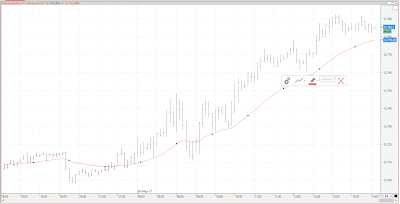Herramientas de análisis. Calcular e insertar indicador sobre otro

A la hora de establecer nuestras estrategias de trading, suele resultar bastante común el cálculo de uno o varios indicadores sobre otros, y la aplicación o superposición de todos ellos en la misma ventana. Visual Chart 6 permite superponer varios indicadores/osciladores, o bien insertar el mismo indicador repetidas veces en la misma ventana con diferente configuración de parámetros en cada caso etc. En la imagen anterior vemos un ejemplo en el que se visualiza una media móvil exponencial aplicada sobre el gráfico del Futuro DAX, debajo en otra ventana y el mismo indicador aplicado sobre su volumen. En el siguiente ejemplo veremos cómo se hace para visualizar en una misma ventana el indicador MACD y una media móvil exponencial aplicada a dicho oscilador (en ambos casos con la configuración de parámetros por defecto). 1º Insertamos el MACD el cual por defecto se inserta en una ventana nueva (bajo el gráfico). Para ellos, hacemos clic en el menú Gráfico s...